Git 使用指南
Git 是目前世界上最先进的分布式文本文件版本控制系统
Git 快速上手
Cheat Sheet:workspace :: Git Cheatsheet 、常用 Git 命令清单 - 阮一峰的网络日志
Git 使用流程:Git 使用规范流程 - 阮一峰的网络日志
Git 基本概念
- 工作区(Working Directory),即电脑里能看到的目录
- 版本库/本地仓库(Repository),即工作区的隐藏目录
.git,包含暂存区、分支、HEAD 等 - 暂存区(stage/index),存在于版本库之中
- 分支(branch),Git 创建版本库时,会自动创建第一个分支
master,以及指向master的一个指针HEAD - 远程仓库(remote repository)
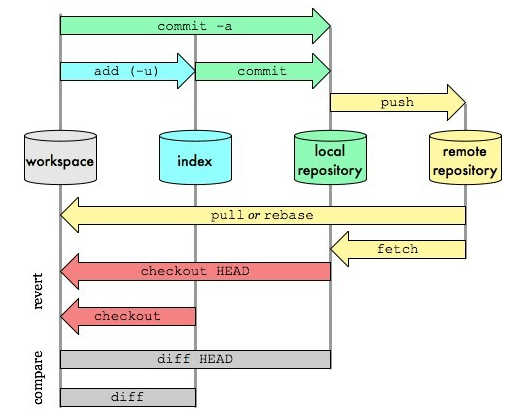
上图来自:Git 常用命令 - Gityuan 博客 | 袁辉辉的 Android 博客
安装 Git
Linux
可以用 git 在终端测试系统是否安装了 Git,安装方法是 sudo apt-get install git
macOS
一是安装 homebrew,然后通过 homebrew 安装 Git,具体方法请参考 homebrew 的文档:The missing package manager for macOS (or Linux)。
二是直接从 AppStore 安装 Xcode,更简单,也更推荐。Xcode 集成了 Git,不过默认没有安装,你需要运行 Xcode,选择菜单 Xcode->Preferences ,在弹出窗口中找到 Downloads ,选择 Command Line Tools,点 Install就可以完成安装了。
全局配置
安装完成后,还需要最后一步设置,在命令行输入:
|
|
因为 Git 是分布式版本控制系统,所以要表明各自的身份。
创建版本库(repository,仓库)和提交修改
版本库可以简单理解成一个目录,这个目录里面的所有文件都可以被 Git 管理起来,每个文件的修改、删除,Git 都能跟踪,以便任何时刻都可以追踪历史,或者在将来某个时刻可以还原。
创建版本库
进入到一个目录,通过 git init 命令把这个目录变成 Git 可以管理的仓库,此时输入 ls -ah 命令,发现当前目录下多了一个 .git 的目录
把工作区(目录)的修改添加到暂存区
若新建了 README.md ,用命令 git add README.md 把文件添加到仓库暂存区,git add . 可将所有的修改添加到暂存区
查看仓库当前状态
用命令 git status 可以查看仓库当前状态
|
|
提交到当前分支
用命令 git commit -m "commit message" 把本次修改提交到当前分支,此时工作区变为 nothing to commit, working tree clean
一步将工作区的修改提交到分支
用命令 git commit -am "commit message" 可以提交工作区所有 tracked 的修改到当前分支。
撤销修改和版本回滚
万事都有失,Git 挽回失误的操作有撤销「添加到暂存区」、撤销「本次提交到当前分支」、回滚到「之前的某一次提交」。
查看工作区的修改
git diff 查看上次对工作区的修改,显示工作区与暂存区的比较(优先)或工作区与当前分支比较,显示的格式正是 Unix 通用的 diff 格式。
撤销工作区修改
用 git status 查看当前仓库状态时,Changes not staged for commit: 下面会提示如何撤销工作区修改, use "git checkout -- <file>..." to discard changes in working directory ,即用 git checkout -- <file> 将文件在工作区的修改恢复到上一次添加到暂存区后的状态(优先)或当前分支的状态。
撤销添加到暂存区
用 git status 查看当前仓库状态时,Changes to be committed: 下面会提示如何撤销暂存区的修改, use "git reset HEAD <file>..." to unstage ,即用 git reset HEAD <file> 把暂存区的修改撤销掉,重新放回工作区。若再用 git checkout -- <file> 可以把文件恢复与版本库中当前版本一致。
版本回退
用 git log 命令查看提交日志(从最近到最远),加上 --pretty=oneline 参数,仅显示版本号(commit id)、commit message 和 HEAD 指针的指向当前版本。
使用 git reset 命令可退回以前版本,原理是改变 HEAD 指针的指向,其间提交的版本不可在 git log 命令下显示。
- 使用
git reset --hard HEAD^命令退回到上一个版本 - 或用
git reset --hard HEAD~n往前退回 n 版本 - 或用
git reset -- hard <前五位 commit id>回退到一特定版本
Git 提供了一个命令 git reflog 来记录每一次提交,包括 HEAD 指针之后的版本,用 git reset -- hard <前五位 commit id> 依旧可以回退到一特定版本。
删除文件
从版本库中删除文件可用命令 git rm <file> ,参数 —cached 保存工作区的文件, -f 删除工作区和版本库的文件。
远程仓库
远程仓库以 GitHub 为例。
建立本地 SSH Key 密钥对
本地 Git 仓库和 GitHub 仓库之间的传输是通过 SSH 加密的,需要创建 SSH Key。
在用户主目录下,看看有没有 .ssh/ 目录,若有,再看看这个目录下有没有 id_rsa 和 id_rsa.pub 文件,若有,可直接跳过这一步。若没有,打开 Shell 创建 SSH Key ,ssh-keygen -t rsa -C "youremail@example.com" ,为了方便无需设置密码。
一路回车后,在用户主目录里找到 .ssh 目录,里面有 id_rsa 和 id_rsa.pub 两个文件,即 SSH Key 的密钥对, id_rsa 是私钥,不能泄露出去, id_rsa.pub 是公钥。
把公钥给 GitHub
登陆 GitHub,打开 Account settings ,进入 SSH Keys 页面,点 Add SSH Key ,填上任意 Title ,在 Key 文本框里粘贴 id_rsa.pub 文件的内容。
关联远程仓库
在 GitHub 新建一个空仓库,根据 GitHub 提示,在本地仓库下运行 git remote add origin git@github.com:<GitHub Username>/<repository name>.git 命令。 origin 就是远程仓库的名字,是 Git 的默认叫法。
下一步把本地库的所有内容推送到远程库上,运行 git push -u origin master 可以把当前分支 master 推送到 origin 。参数 -u 会把本地的 master 分支与远程的 master 分支关联,以后推送或拉取时就可以简化为 git push 和 git pull 。
从远程库克隆
运行 git clone git@github.com:<GitHub Username>/<repository name>.git 可以将远程仓库克隆到本地,会在当前目录下生成一个 repository name 文件。
Git 支持多种协议,包括 https ,但通过 ssh 支持的原生 git 协议速度最快。
SSH 警告
第一次使用 Git 的 clone 或者 push 命令连接 GitHub 时,会得到一个警告:
|
|
这是因为 Git 使用 SSH 连接,而 SSH 连接在第一次验证 GitHub 服务器的 Key 时,需要你确认 GitHub 的 Key 的指纹信息是否真的来自 GitHub 的服务器,输入yes 回车即可。此时 ~/.ssh/konwn_host 文件里会多一个 github.com host.
忽略特殊文件
在 Git 工作区的根目录下创建一个特殊的 .gitignore 文件,然后把要忽略的文件名填进去,Git 就会自动忽略这些文件。GitHub 已经为我们准备了各种配置文件:github/gitignore: A collection of useful .gitignore templates ,再把 .gitignore 也提交到 Git。
忽略文件的原则是:
- 忽略操作系统自动生成的文件,比如缩略图等;
- 忽略编译生成的中间文件、可执行文件等,也就是若一个文件是通过另一个文件自动生成的,那自动生成的文件就没必要放进版本库,比如 Python 编译产生的
.pyc文件、.pyo文件和dist目录; - 忽略你自己的带有敏感信息的配置文件,比如存放口令的配置文件。
若确实想添加被忽略的文件,可以用 -f 强制添加到 Git,git add -f test.pyc 。
git check-ignore 命令检查被忽略的文件来自哪条规则
|
|
.gitignore 的第 2 行规则忽略了该文件。
分支管理
分支管理可以让开发者从容地写一个新功能,而不用担心代码无处提交。
创建与合并分支
截止到目前,在 Git 里只有一个分支,叫主分支,即master分支。master 指向提交,HEAD 指向当前分支,每次提交,master 分支都会向前移动一步。
创建分支
运行 git checkout -b dev 创建新的分支,并切换到 dev 分支。 git checkout 加上 -b参数表示创建并切换,相当于创建新的分支 git branch dev 加上切换分支 git checkout dev .
创建新的分支时,例如 dev ,Git 会新建了一个指针叫 dev ,指向 master 相同的提交,再把 HEAD 指向 dev ,就表示当前分支在 dev 上。现在开始,对工作区的修改和提交就是针对 dev 分支,比如新提交一次后,dev 指针往前移动一步,而 master 指针不变。
|
|
合并分支
假如在 dev 上的工作完成了,就可以把 dev 合并到 master 上,最简单的方法,就是直接把 master 指向 dev 的当前提交。
命令是运行 git checkout master 把 HEAD 指针指向 master 分支,然后运行 git merge dev 把 dev 分支的工作成果合并到 master 分支上。终端返回 Fast-forward 信息表示这次合并是「快进模式」,即直接把 master 指向 dev 的当前提交。
|
|
但不是每次合并都能 Fast-forward ,后面会讲其他方式的合并。
合并完分支后,可以删除 dev 分支, git branch -d dev ,即删除dev 指针。删除后,查看 branch , git branch ,只剩下 master 分支。
解决分支合并冲突
若在新建的分支 dev 修改了 README.md 并提交,又切换回 master 分支,修改了 README.md 并提交,则此时的 master 和 dev 处在不同的提交时间轴上。
|
|
此时运行 git merge dev ,会报错( git status 也会提示冲突的文件)
|
|
README.md 文件存在冲突,必须手动解决冲突后再提交。查看 README.md
|
|
Git 用 <<<<<<< , ======= , >>>>>>> 标记出不同分支的内容,假如修改 README.md 为
|
|
再提交
|
|
现在 master 分支和 dev 成了下图所示
|
|
git log --graph --pretty=oneline --abbrev-commit 可以看到分支的合并情况。 —graph 参数可查看分支合并图,--abbrev-commit 参数可缩写 commit 信息。
|
|
删除 dev 分支。
分支管理策略
通常,合并分支时,若可能,Git 会用 Fast forward 模式,但这种模式下,删除分支后会丢掉分支信息。
若要强制禁用 Fast forward 模式,Git 就会在 merge 时生成一个新的 commit ,这样,从分支历史上就可以看出分支信息。可以在 merge 时添加 --no-ff 参数在分支历史上呈现合并分支信息,--no-ff 参数表示禁用 Fast forward 。
仍然创建并切换 dev 分支,修改 README.md 文件,并提交一个新的 commit ,再切换回 master 。此时运行 git merge --no-ff -m "merge with no-ff" dev ,终端返回
|
|
合并后,用 git log 查看分支历史
|
|
在实际开发中,应该按照几个基本原则进行分支管理:
master分支应该非常稳定,仅用来发布新版本,平时不能在上面干活;- 干活都在
dev分支上,版本发布时,再把dev分支合并到master上,在master分支发布版本; - 团队合作时,每个人都在
dev分支上干活,每个人都有自己的分支,时不时地往dev分支上合并。
Bug 分支
每个 bug 都可以通过一个新的临时分支来修复,修复后合并分支,然后将临时分支删除。
Git 提供了一个 stash 功能,可以把当前工作现场「储藏」起来,等以后恢复现场后继续工作。
在 dev 分支修改 README.md 后,
|
|
现在用 git status 查看工作区,是干净的,因此可以放心地创建分支来修复 bug 。
若需要在 master 分支上修复 bug ,则从 master 创建临时分支。
|
|
修改 bug ,这里修改了 README.md ,然后提交
|
|
修复完成后,切换到 master 分支,并完成合并,最后删除 issue-101 分支
|
|
重新回到 dev 分支干活
|
|
工作区是干净的,用 git stash list 命令工作现场
|
|
恢复工作现场有两个办法
- 用
git stash apply恢复,但是恢复后,stash 内容并不删除,需要用git stash drop来删除 - 用
git stash pop,恢复的同时把 stash 内容也删了
|
|
此外,还可以多次 stash,恢复的时候,先用 git stash list 查看,然后恢复指定的 stash,用命令 git stash apply stash@{0} 。
Feature 分支
软件开发中,总有无穷无尽的新的功能要不断添加进来。每添加一个新功能,最好在新建分支 feature 上面开发(以免污染 dev ),完成后合并删除 feature 分支。
若新功能突然不需要了,git branch -d feature-name 命令会报错
|
|
可以运行 git branch -D feature-name 强行删除。
Git 工作流程
多人协作开发
要查看远程库的信息,用 git remote ,或者用 git remote -v 显示更详细的信息
|
|
上面显示了可以抓取和推送的 origin 的地址,若没有推送权限,就看不到 push 的地址。
推送分支
推送分支,就是把该分支上的所有本地提交推送到远程库。推送时,要指定本地分支,这样 Git 就会把该分支推送到远程库对应的远程分支上,例如 git push origin dev 。
有些本地分支不需要往远程推送,有些本地分支需要往远程推送
master分支是主分支,要时刻与远程同步;dev分支是开发分支,团队所有成员都需要在上面工作,所以也需要与远程同步;- bug 分支只用于在本地修复 bug,就没必要推到远程了;
- feature 分支是否推到远程,取决于是否和小伙伴合作在上面开发。
抓取分支
多人协作时,大家都会往 master 和 dev 分支上推送各自的修改。
假设有小伙伴要在 dev 分支上开发,就必须创建远程 origin 的 dev 分支到本地,于是他用命令 git checkout -b dev origin/dev 创建本地 dev 分支。接着他修改了 README.md ,并提交到本地仓库的 dev 分支,然后 git push origin dev 推送到远程仓库。
碰巧你也修改了 README.md ,并提交到本地仓库的 dev 分支。
|
|
因为有小伙伴的最新提交和你试图推送的提交有冲突,所以推送失败。解决办法 Git 已经提示我们,先用 git pull 把最新的提交从 origin/dev 抓下来,然后在本地合并,解决冲突,再推送。
|
|
git pull 也失败了,原因是没有指定本地 dev 分支与远程 origin/dev 分支的链接,根据提示设置 dev 和 origin/dev 的链接,再 pull
|
|
git pull 成功,但是合并有冲突,需要手动解决,见前文「解决分支合并冲突」,再 git push origin dev 。
Rebase
多人在同一个分支上协作时,很容易出现冲突。即使没有冲突,后 push 的小伙伴也不得不先 pull,在本地合并,然后才能 push 成功。
每次合并再 push 后,分支变成了这样
|
|
Git 有一种称为 rebase(变基) 的操作,能把分叉的提交变成直线,使查看历史提交的变化更容易。
在和远程分支同步后,对 hello.py 做了两次提交。用 git log 命令查看
|
|
注意到 Git 用 (HEAD -> master) 和 (origin/master) 标识出当前分支的 HEAD 和远程 origin 的位置分别是 582d922 add author 和 d1be385 init hello ,本地分支比远程分支快两个提交。
现在尝试推送本地分支
|
|
说明有小伙伴抢先推送了远程分支,按照提示先 pull
|
|
再用 git status 查看状态
|
|
加上刚才合并的提交,现在本地分支比远程分支超前 3 个提交,用 git log 查看
|
|
不好看!此时,rebase 派上了用场,把本地前几次推送的版本,从前往后与小伙伴已经推送的版本合并
|
|
再用 git log 看看
|
|
Git 远程操作
git remote
不带选项的时候, git remote 命令列出所有远程主机
|
|
使用-v选项,可以参看远程主机的网址。
克隆版本库的时候,所使用的远程主机自动被 Git 命名为 origin 。若想用其他的主机名,需要用 git clone 命令的 -o 选项指定
|
|
查看该主机的详细信息
|
|
添加远程主机
|
|
删除远程主机
|
|
远程主机改名
|
|
git fetch
默认情况下, git fetch 取回所有分支(branch)的更新。若只想取回特定分支的更新,可以指定分支名。
|
|
git branch 命令的 -r 选项,可以用来查看远程分支, -a 选项查看所有分支。
所取回的更新,在本地主机上要用「远程主机名/分支名」的形式读取。取回远程主机的更新以后,可以在它的基础上,使用 git checkout 命令创建一个新的分支。
|
|
此外,也可以使用 git merge 命令或者 git rebase 命令,在本地分支上合并远程分支。
|
|
git pull
git pull 命令的作用是,取回远程主机某个分支的更新,再与本地的指定分支合并。
|
|
如果远程分支是与当前分支合并,则冒号后面的部分可以省略。
如果合并需要采用 rebase 模式,可以使用 --rebase 选项。
|
|
如果远程主机删除了某个分支,默认情况下,git pull 不会在拉取远程分支的时候删除对应的本地分支。这是为了防止,由于其他人操作了远程主机,导致 git pull 不知不觉删除了本地分支。加上参数 -p 就会在本地删除远程已经删除的分支。
|
|
git push
git push 命令用于将本地分支的更新,推送到远程主机。它的格式与 git pull 命令相仿。
|
|
git push <远程主机名> <本地分支名> ,将 <本地分支名> 本地分支推送到 <远程主机名> 主机的 <本地分支名> 分支。如果后者不存在,则会被新建。
如果省略本地分支名,则表示删除指定的远程分支,因为这等同于推送一个空的本地分支到远程分支。
|
|
不带任何参数的 git push ,默认只推送当前分支,这叫做 simple 方式。此外,还有一种 matching 方式,会推送所有有对应的远程分支的本地分支。如果要修改这个设置,可以采用git config命令。
|
|
还有一种情况,就是不管是否存在对应的远程分支,将本地的所有分支都推送到远程主机,这时需要使用 --all 选项。
|
|
上面命令表示,将所有本地分支都推送到 origin 主机。
如果远程主机的版本比本地版本更新,推送时 Git 会报错,要求先在本地做 git pull 合并差异,然后再推送到远程主机。这时,如果你一定要推送,可以使用 --force 选项。
|
|
上面命令使用 --force 选项,结果导致远程主机上更新的版本被覆盖。除非你很确定要这样做,否则应该尽量避免使用 --force 选项。
标签管理
发布一个版本时,通常先在版本库中打一个标签(tag)(指向某个 commit 的指针),这样就唯一确定了打标签时刻的版本,即标签是版本库的一个快照。
创建标签
切换到需要打标签的分支上,再打标签
|
|
默认标签是打在最新提交的 commit 上,但有时也会忘记,方法是找到历史提交的 commit id ,然后打上标签
|
|
再用命令 git tag 查看标签,标签按字母排序
|
|
可以用 git show <tagname> 查看标签信息
|
|
还可以创建带有说明的标签,用 -a 指定标签名, -m 指定说明文字
|
|
标签总是和某个 commit 挂钩。若这个 commit 既出现在 master 分支,又出现在 dev 分支,那么在这两个分支上都会看到这个标签。
操作标签
若标签打错了,也可以删除
|
|
若要推送某个标签到远程,使用命令 git push origin <tagname>
|
|
也可以一次性推送全部尚未推送到远程的本地标签, git push origin --tags
若标签已经推送到远程,要删除远程标签就要删除, git tag -d v0.9 ,再从远程删除, git push origin :refs/tags/v0.9 。
其他 Git 技巧
配置别名
若用 st 表示 status ,可以为 status 配置别名, git config --global alias.st status 。
git config --global alias.unstage 'reset HEAD' ,自定义撤销暂存区的修改操作。
更有甚者,git config --global alias.lg "log --color --graph --pretty=format:'%Cred%h%Creset -%C(yellow)%d%Creset %s %Cgreen(%cr) %C(bold blue)<%an>%Creset' --abbrev-commit" 。
每个仓库的 Git 配置文件都放在 .git/config 文件中,当前用户的 Git 配置文件放在用户主目录下 .gitconfig 文件中,删除配置别名可以直接删除在 Git 配置文件对应的行
|
|
此外
|
|
搭建 Git 服务器
远程仓库实际上和本地仓库没啥不同,只是一直保持开机并供小伙伴交换修改。
搭建 Git 服务器需要准备一台运行 Linux 的机器,强烈推荐用 Ubuntu 或 Debian ,这样通过几条简单的 apt 命令就可以完成安装。
-
安装
git:sudo apt-get install git -
创建一个
git用户,用来运行git服务:sudo adduser git -
创建证书登录:收集所有需要登录的用户的公钥,即
id_rsa.pub文件,把所有公钥导入到/home/git/.ssh/authorized_keys文件里,一行一个 -
初始化 Git 仓库:先选定一个目录作为 Git 仓库(服务器上的 Git 仓 库通常都以
.git结尾),输入sudo git init --bare sample.git,Git 会创建一个裸仓库,没有工作区 -
把 owner 改为
git:sudo chown -R git:git sample.git -
禁用 shell 登录:出于安全考虑,第二步创建的
git用户不允许登录 shell,可以通过编辑/etc/passwd文件完成,找到类似下面的一行:1git❌1001:1001:,,,:/home/git:/bin/bash改为
1git❌1001:1001:,,,:/home/git:/usr/bin/git-shell这样,git 用户可以正常通过 ssh 使用 git,但无法登录 shell,因为 git 用户指定的 git-shell 每次一登录就自动退出。
-
克隆远程仓库:现在可以通过
git clone命令克隆远程仓库,git clone git@server:.../sample.git
另:
Ref
ChangeLog
- 2019.04.07 贴上阮一峰关于 Git 博客链接,供下次学习
- 2019.04.06 学习廖雪峰 Git 教程的笔记